Может ли iPhone «поймать» вирус? Инструкция по удалению вируса с iPhone
Ваш iPhone плохо себя ведет? Возможно, дело в вирусе. Хотя вирусы iPhone встречаются редко, сказать, что эта популярная модель смартфона полностью защищена, нельзя. Если вы подозреваете, что на вашем iPhone поселился вирус, вы находитесь на правильной странице.
В этой статье мы рассмотрим:
- Может ли iPhone «заразиться» вирусами, и если да, то как
- Как определить, есть ли на вашем iPhone вирус
- Как удалить вирус с вашего iPhone
- Как защитить свой iPhone с помощью Kaspersky Security Cloud для iOS
Как на iPhone может появится вирус
К счастью для любителей продуктов Apple, вирусы на iPhone – явление крайне редкое. Но, увы, не невозможное.
Как правило, iPhone хорошо защищен, поэтому уязвимым для вирусов он может стать, прежде всего, в случае взлома.
Взломать iPhone — это то же самое что разблокировать его, но нелегитимно. В результате взлома хакер получает привилегии суперпользователя, позволяющие обойти ограничения безопасности, которые обычно регулируют работу программного обеспечения на устройстве. Apple решает проблемы с джейлбрейком и предпринимает усилия, чтобы исправить уязвимости в iPhone, которые позволяют этому случиться.
Взлом iPhone позволяет пользователям получить больше контроля над операционной системой, например, возможность настраивать внешний вид системы, удалять предустановленные приложения и скачивать приложения с других ресурсов помимо App Store.
Звучит заманчиво, но взлом вашего iPhone может сделать его менее безопасным: существуют вредоносные программы, которые проникают на взломанные iPhone.
Итак, как правило, ответом на вопрос: «Может ли на iPhone появиться вирус?» является «Нет», но такое, хоть и редко, все же может случиться (чаще всего в результате взлома).
О других угрозах безопасности, с которыми пользователи iPhone могут столкнуться, читайте в статье Vulnerabilities in the iPhone.
Почему вирусы для iPhone – редкое явление
Вирусы — это вредоносные фрагменты компьютерного кода, которые могут копировать сами себя. Они распространяются по всей системе и могут привести к повреждению, удалению или краже данных.
Чтобы иметь возможность распространяться, компьютерный вирус должен иметь доступ к различными программам, составляющими систему. Однако операционная система, которую использует iPhone, не позволяет это сделать.
Дело в том, что в силу особенностей операционной системы Apple, каждое приложение выполняется в изолированном виртуальном пространстве. По сути, приложение взаимодействует только с собственными данными и ресурсами, поэтому вредоносной программе попросту негде будет разгуляться.
Кроме того, Apple разрешает установку приложений на устройства с iOS исключительно из собственного каталога App Store, куда они попадают после довольно пристальной проверки. Таким образом, скачать приложение, зараженное вредоносным ПО, крайне маловероятно.
Есть ли вирус на вашем iPhone?
Если ваш iPhone себя странно ведет, то, возможно, причина в следующем:
- На нем имеется приложение с ошибками, которое необходимо обновить или удалить
- В смартфоне недостаточно памяти
- Аккумулятор нуждается в замене
- Вы меняли прошивку на своем устройстве?
Если да, то оно стало более уязвимым для вирусов
- Замечали ли вы приложения, о которых ничего не знаете?
Наличие незнакомых приложений может быть признаком присутствия вредоносного ПО. Удалите приложения, которые вы не знаете.
- Приложения на вашем устройстве работают со сбоями?
Если это происходит без объяснимой причины, ваше устройство может быть заражено вредоносным ПО
- Увеличился сетевой трафик на вашем смартфоне?
Рост трафика, который происходит не потому, что вы стали по-другому использовать свой смартфон, может быть вызван вредоносным ПО.
- Увеличился счет за телефон?
Некоторые вредоносные программы отправляют sms на короткие номера. Если вы получили неожиданно большой счет за телефон, причиной может быть вредоносное ПО.
- Вы видите всплывающие окна при закрытом браузере?
Если с вашим iPhone все в порядке, такого не должно происходить. Всплывающие окна, появляющиеся при закрытом браузере, являются признаком вредоносного ПО.
- Батарея быстро разряжается?
Вредоносные программы могут способствовать быстрой разрядке аккумулятора.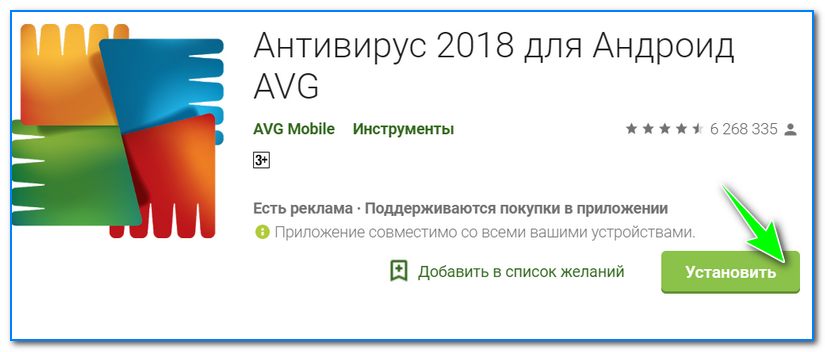 Если это происходит, возможно, ваш смартфон заражен.
Если это происходит, возможно, ваш смартфон заражен.
- Ваш смартфон перегревается?
Если ваш смартфон нагревается сильнее обычного, это может быть признаком вредоносной активности.
Как удалить вирус с вашего iPhone
Вы подозреваете, что на ваш iPhone проник вирус? Если это так, его можно удалить вручную:
- Удалите приложения, которые кажутся вам подозрительными
Удалите приложения, которые вам не известны или те, которые вы скачали приблизительно в то время, когда начались проблемы.
- Очистите ваши данные и историю
В «Настройках» выберите «Safari» и нажмите «Очистить историю и данные».
- Перезагрузите iPhone
Зажмите клавишу питания на несколько секунд, появится панель «Выключить». Проведите пальцем по панели в нужном направлении, чтобы выключить устройство. Затем снова нажмите и удерживайте кнопку питания, чтобы перезапустить устройство. Это может решить проблему. Если проблема остается, перейдите к шагу 4 ниже.
- Восстановите iPhone с резервной копии
Пробуйте более ранние версии резервных копий, пока не найдете ту, с которой не возникает проблем и в которой нет вредоносных программ.
- Восстановите заводские настройки
Если ничего из вышеуказанного не помогло, верните телефон к заводским настройкам, предварительно сделав резервные копии файлов. Для этого перейдите в «Настройки»> «Основные»> «Сбросить»> «Стереть контент и настройки».
Для этого перейдите в «Настройки»> «Основные»> «Сбросить»> «Стереть контент и настройки».
Как защитить ваш iPhone
Теперь вы знаете, как вирусы могут проникать в iPhone, как вручную удалять вредоносные программы, но знаете ли вы, как защитить ваш iPhone от вредоносных программ?
Вот несколько основных способов:
Скачайте Kaspersky Security Cloud для iOS
Защитите свой телефон с помощью Kaspersky Security Cloud для iOS. Это решение предоставляет лучшие возможности для обеспечения безопасности. Например, персонализированные уведомления о проблемах безопасности и инструмент, который проверяет слабые системные настройки.
Скачивайте приложения только из App Store
Все приложения, которые появляются в App Store, проходят строгий контроль на наличие вирусов. Скачивая приложения из App Store, вы обеспечиваете безопасность своего смартфона.
Читайте информацию о разработчике приложения в App Store
Всегда полезно прочитать в описании приложения, которое вы собираетесь загрузить, информацию о том, кто его разработал.
Читайте отзывы пользователей
Всегда читайте отзывы других пользователей о приложении. Помните, что в обзорах, написанных реально существующими пользователями, рассматриваются, как правило, и положительные, и отрицательные аспекты работы продуктов.
Проверяйте количество скачиваний приложения
Приложения, имеющие миллионы скачиваний, вряд ли содержат вредоносное ПО.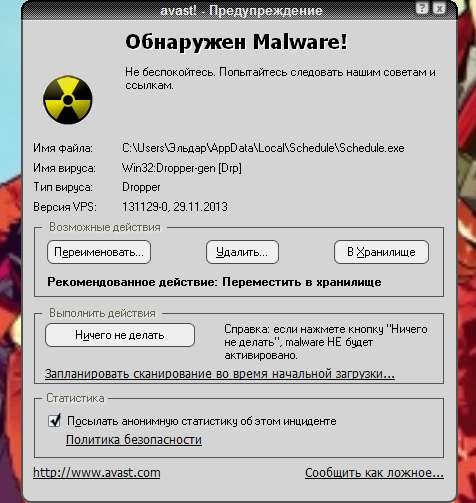
Проверяйте разрешения, запрашиваемые приложением
Посмотрите, какие разрешения требует от вас приложение или программное обеспечение. Запрашиваемые разрешения кажутся вам разумными? Если вы считаете, что запрашиваемые разрешения выглядят подозрительными, не скачивайте приложение или удалите его, если вы его уже установили.
Не нажимайте на непроверенные ссылки
Отметьте все спам-сообщения как нежелательные и не открывайте их. Если вы случайно открыли такое сообщение, не нажимайте на содержащиеся в нем ссылки.
Регулярно обновляйте операционную систему
Регулярно обновляйте операционную систему. Это гарантия того, что ваш смартфон защищен новейшими обновлениями безопасности.
Регулярно обновляйте приложения
Регулярно обновляйте все приложения. Это уменьшит вероятность того, что преступники смогут использовать уязвимости в них для проникновения в ваш iPhone.
Будьте внимательны при пользовании бесплатным Wi-Fi
Не пользуйтесь системами интернет-шоппинга и онлайн-банкинга, находясь в публичных сетях.
Если вам нужно подключится по бесплатному Wi-Fi, используйте VPN-соединение, например, Kaspersky Secure Connection: оно защищает ваше соединение путем шифрования ваших данных.
Зачем подвергать себя риску заражения? Защитите свой iPhone сейчас. Скачайте Kaspersky Security Cloud для iOS.
Другие статьи по теме:
На Android появился неудаляемый троян xHelper. Что с ним делать
Несмотря на то что в понимании большинство пользователей вирус и троян – это одно и то же, на самом деле между ними огромная разница.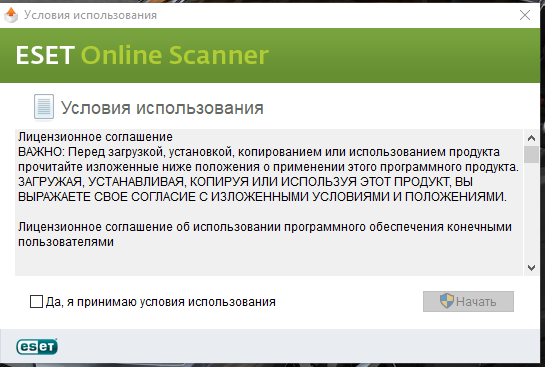 Троян, в отличие от вирусов, которые действуют в автоматическом режиме, практически не имеет шансов попасть на устройство жертвы без активных действий с её стороны. Поэтому злоумышленники обычно их встраивают в добросовестные, на первый взгляд, программы, чтобы отвлечь внимание пользователей. Получается, что если троян попал на ваше устройство, виноваты в этом именно вы. Другое дело, что иногда заразить свой гаджет трояном бывает куда проще, чем от него избавиться.
Троян, в отличие от вирусов, которые действуют в автоматическом режиме, практически не имеет шансов попасть на устройство жертвы без активных действий с её стороны. Поэтому злоумышленники обычно их встраивают в добросовестные, на первый взгляд, программы, чтобы отвлечь внимание пользователей. Получается, что если троян попал на ваше устройство, виноваты в этом именно вы. Другое дело, что иногда заразить свой гаджет трояном бывает куда проще, чем от него избавиться.
Заразились трояном? Наверняка это было проще, чем избавиться от него
По данным экспертов в области кибербезопасности компании Symantec, пользователям Android угрожает троян xHelper, который заражает примерно по 2500 устройств ежемесячно, охватывая США, Индию и Россию. Он распространяется посредством сторонних источников софта, которыми в основном пользуются те, кто не хочет платить за официальные версии приложений из Google Play. А, попав на устройство жертвы, интегрируется в систему и начинает демонстрировать рекламные баннеры в Пункте уведомлений.
Что делает xHelper
К счастью, сообщают эксперты, xHelper, в отличие от большинства аналогов, не собирает конфиденциальных данных своих жертв и не ворует их сбережений. Тем не менее, вездесущие объявления, которые троян встраивает в системные элементы, могут раздражать, пожалуй, не меньше, чем лаги или преждевременная разрядка, которые провоцируют программы-майнеры. Тем не менее, обычно adware – вредоносные приложения, встраивающие рекламу в интерфейс операционной системы, — довольно легко удаляются с инфицированных устройств. Но не xHelper.
Читайте также: Как удалить ненужные предустановленные приложения с вашего Android-смартфона
Оказывается, из-за хитрого механизма установки xHelper нельзя удалить с устройства штатными средствами. Даже полный сброс аппарата до заводских настроек, который обычно удаляет всю информацию, позволяет трояну удержаться в памяти и переустановиться в автоматическом режиме при повторной загрузке. Как именно это происходит, не смогли объяснить даже эксперты Symantec, уточнив, что троян не изменяет компонентов операционной системы. Это делает xHelper практически неудаляемым для подавляющего большинства пользователей.
Как именно это происходит, не смогли объяснить даже эксперты Symantec, уточнив, что троян не изменяет компонентов операционной системы. Это делает xHelper практически неудаляемым для подавляющего большинства пользователей.
Как удалить вирус с Android
Впрочем, попытаться всё-таки стоит. Некоторые пользователи утверждают, что им удалось удалить xHelper при помощи платных антивирусных программ. Другое дело, что никаких доказательств того, что они удаляют не только троян, но и его установочный файл, который провоцирует переустановку даже после отката до заводских настроек, у нас нет. Поэтому мы бы не решились рекомендовать вам какой-либо конкретный антивирус, тем более тот, за который придётся платить, оставляя окончательное решение о выборе исключительно на ваше усмотрение.
Читайте также: Что делать со старым смартфоном? Самый неожиданный ответ
Со своей стороны можем порекомендовать воспользоваться бесплатным приложением Internet App Blocker (скачать), которое доступно для загрузки в Google Play. Оно позволяет заблокировать соединение любой программы с интернетом, а значит, с его помощью можно фактически запретить работу xHelper, который больше не сможет демонстрировать рекламу. Учитывая, что троян не ворует ваших данных, и это доказанный факт, использование Internet App Blocker может оказаться наиболее эффективным решением, по крайней мере к настоящему моменту, когда более действенных средств борьбы с трояном не существует.
Как понять, что на телефоне вирус, и что с этим делать
Вирусы – да и вообще любые вредоносные приложения – штука откровенно малоприятная. Даже если они не воруют ваши деньги, они могут нанести не менее серьёзный ущерб и другим способом. Причём ущерб этот может быть вполне себе материальным, поскольку зачастую присутствие вирусных программ приводит к преждевременному износу смартфона или отдельных его компонентов. В общем, всего несколько месяцев вредоносной деятельности, и аппарат можно списывать в утиль. Поэтому очень важно уметь распознавать присутствие такого рода ПО и своевременно его удалять.
Поэтому очень важно уметь распознавать присутствие такого рода ПО и своевременно его удалять.
Вероятность заражения Android вирусом, или, вернее, вредоносным ПО — довольно мала, но всё-таки есть
Google рассказала, сколько оперативной памяти нужно Android
Думаю, распинаться о том, как именно вредоносные приложения попадают на устройства, особого смысла нет. Все прекрасно понимают, что основной источник такого ПО – это различные интернет-площадки, распространяющие, на первый взгляд, доброкачественный софт. Поэтому, если вы подозреваете свой смартфон в заражении, вспомните, не скачивали ли вы приложения откуда попало. Если скачивали, вероятность инфицирования довольно высока. Нет, конечно, в Google Play время от времени тоже проникает всякий трэш, но, как правило, довольно эффективно оттуда удаляется.
Признаки заражения телефона вирусом
Признаков заражения вредоносным ПО довольно много
- Спонтанный нагрев – даже в состоянии покоя;
- Быстрая разрядка – в том числе в состоянии покоя;
- Приложения перекрываются другими приложениями;
- Рекламные баннеры и уведомления;
- Присутствие приложений, которые вы не устанавливали;
- Исчезновение иконки приложения сразу после установки.
Это основные критерии заражения. На самом деле, они довольно обширны с точки зрения возникновения и последствий, потому что каждый из описанных выше симптомов может быть спровоцирован вовсе не вирусом и не трояном, а чем-то куда более пассивным. Поэтому нужно подвергнуть их проверке.
Как удалить вирус с Android
Большинство Android-вирусов просто удаляются и больше не возвращаются
Для начала следует перейти в «Настройки» — «Батарея» — «Расход энергии» и проверить, на что уходит ресурс аккумулятора. Если это приложения вроде YouTube, Chrome или игр, в которые вы действительно играете, скорее всего, беспокоиться не о чем. Эти приложения довольно ресурсоёмки и могут расходовать много энергии. Другое дело, если вы видите какое-то приложение, которое вы не узнаёте. Лучше всего просто удалить его и больше о нём не вспоминать.
Другое дело, если вы видите какое-то приложение, которое вы не узнаёте. Лучше всего просто удалить его и больше о нём не вспоминать.
Для этого перезагружаем смартфон и запускаем его в безопасном режиме (о том, как это делается, подробно рассказано по этой ссылке). После включения переходим в «Настройки» — «Приложения» и удаляем программу, из-за которой мы устроили весь этот сыр-бор. Затем просто перезагружаем смартфон заново, но уже в обычном режиме и пользуемся им. Как правило, такие манипуляции приводят к удалению большинства вредоносных программ – от кликеров и кейлоггеров до шпионов и майнеров. Однако вероятность того, что проблема может остаться, всё равно сохраняется.
Если признаков преждевременной разрядки нет, но вы заметили, что вместо «Сбербанка Онлайн» ваш смартфон подсовывает вам поддельное окно авторизации, очевидно, что это фишинговая атака, и её нужно предотвратить. Чтобы сделать это, нужно отозвать у приложения привилегии, запретив ему вести подрывную деятельность на вашем устройстве. Это можно сделать по следующему пути: «Настройки» — «Приложения» — «Разрешения». Отзовите у приложения все привилегии, а потом смело его удаляйте в безопасном режиме.
Как заблокировать рекламу на Android
Одними из самых живучих вредоносных приложений являются так называемые adware. Это такой тип софта, который внедряет в интерфейс операционной системы рекламные вставки либо присылает их в виде уведомлений. Они очень серьёзно закрепляются в ОС и ни в какую не хотят удаляться. Конечно, это неприятно. Но есть один способ, который позволяет просто заблокировать всю рекламу, если удалить вредоносную программу с устройства не получается. Возможно, данный способ покажется вам компромиссным, но всё же это лучше, чем не предпринимать вообще ничего.
- Скачайте APK-файл приложения DNS66 по этой ссылке;
- Запустите DNS66 и перейдите во вкладку Хосты;
Отключить рекламу даже проще, чем удалить неудаляемый вирус
- Отключите все сервера, кроме Adaway hosts file;
- Перейдите во вкладку «Старт» и включите DNS.

Как Google изменит подключение к Wi-Fi в Android 11
Это приложение будет фильтровать рекламный трафик, попросту блокируя его и не позволяя ему доходить до устройства. В результате все рекламные баннеры, уведомления и прочие типы объявлений исчезнут. Да, DNS66 не удаляет сами adware, позволяя им оставаться на устройстве. Но поскольку приложения такого типа, как правило, не воруют данные и довольно рационально относятся к батарее заражённых аппаратов, прожить можно и с ними, не чувствуя особого дискомфорта.
xhelper — что за файл в Андроиде, как удалить вирус на телефоне? (com.mufc.fireabc)
Привет бро! Способов заражения телефона вредоносным приложением — множество, большинство случаев связано с неопытностью пользователей, загружающие программы/игры из сомнительных/левых веб-сайтов.
РЕКЛАМА
Самый опасный вид внедрения зловреда на Андроид — когда файл вшит в прошивку. Явление часто встречается на дешевых китайских брендах, нонеймах, копиях. Да, исправить можно — модифицировать прошивку (firmware), однако необходимы знания и опыт.
РЕКЛАМА
На состояние 5 апреля 2019 года антивирусы, представленные в маркете Google Play, не находят угрозы в файле xhelper. Сейчас — Аваст видит опасность, возможно другие популярные антивирусы — тоже.
Напоминает случай с другим похожим приложением — RADIOSUL, которое со временем было заблокировано в Гугл Плей.
xhelper на Андроид — что это за вирус?
Файл xhelper (com.mufc.fireabc) — предположительно рекламный вирус, часто обнаруживается вместе с kprotect (коллега по цеху). Встречается в смартфонах китайского производства — Doogee Valencia2 Y100 Plus, FinePower F1, Micromax и др.
Вообще вирусы в китайских дешевых смартфонах — дело частое.
Интересно — сперва все может быть гладко. Но используя устройство некоторое время, можно заметить появление непонятных приложений, которые могут и батарею кушать.. результат — иногда выскакивает реклама из ниоткуда. Все это дело рук рекламных/шпионских вирусов, код которых почему-то зашит в прошивке, грубо говоря перепрошивка смарта — не поможет.
Свойства файла xhelper:
РЕКЛАМА
Android.RemoteCode.4411 (com.mufc.fireabc)
Варианты инсталляции вируса
- Автоматическая установка после удаления.
- Запуск установки ночью.
- Иногда один раз в сутки.
В зависимости от версии зловреда, могут использоваться разные механизмы заражения и автовосстановления.
Файл xhelper версии 7.0 в Titanium Backup:
РЕКЛАМА
Весь процесс инсталляции проводится в скрытом/фоновом режиме. Антивирусы могут не детектить процесс установки.
Поведение вируса на Андроид
Показывает рекламу разными способами:
- Показывая поверх всех окон.
- Встраивая в установленный софт
- Способен слать рекламные уведомления.
Рекламироваться могут видео-игры.
Иногда появляется после запуска WhatsApp — все дело в том, что версия WhatsApp возможно не совсем правильная — модифицированная. Нужно удалить и установить оригинальную. При трудностях попробуйте скачать чистую версию WhatsApp через сторонний магазин Yalp Store (скачивает непосредственно с гугловского маркета в виде apk-файлов).
Опасные функции вируса:
- Файл самовостанавливается после удаления.
- Способен загружать другие подобные вредоносные файлы, производить установку в фоновом режиме.

- У одного юзера данная зараза наподключала платных подписок — итоге было списание денег. В таком случае попробуйте зайти в личный кабинет (ЛК) оператора Подключенные услуги > Сервисы, где нужно попробовать отключить подписки.
- Возможно использование полиморфных технологий защиты от обнаружения антивирусами.
Могут присутствовать другие странные файлы/приложения — Yeelight, Greater Kashmir, h3O Free Icon Pack 4.9, K-9 Mail 5.403, вышеупоминаемый kprotect и другие. Некоторые могут быть опасными — являться вирусом, трояном, либо рекламным/шпионским модулем.
При возможности поменяйте пароли соц.сетей, почтовых аккаунтов, гугловской учетки.
Вирус в списке установленного софта Андроида:
РЕКЛАМА
Свойства файла xhelper:
Откуда берется вирусный файл в телефоне Андроид?
- Скорее всего вшит в прошивку, пользователи пишут — удаляют, но он возвращается вновь.
- Использование левых сайтов для скачивания программ, игр и другого софта.
- Причиной появления зловредов может быть установленный сторонний магазин приложений (не Google Play Store).
На заметку. Установка root-прав — частая причина возникновения будущих неприятностей с смартфонов. Рут права — открытая дорога зловредам.
Не знаю насколько правда, но читал в интернете, что на самом деле в прошивках вирусов нет. Но в ней могут быть уязвимости, использующиеся для внедрения вирусов. Правда схема работы неясна, разве извне сканируются через интернет смартфоны на предмет наличия уязвимости? (первое что в голову пришло)
Как удалить файл xhelper с Андроида?
Способы удаления:
- Ограничьте права xhelper и другому подозрительному/вирусному софту.
- Брандмауэром (например AFWall+) заблокируйте файлу доступ в интернет.

- Заморозьте работу xhelper инструментом Titanium Backup (нужны root-права). На фоне механизма самовосстановления — наиболее вероятное решение.
- Сменить прошивку — поставить очищенный сток либо последнюю официальную с сайта производителя.
- Если прошивка стоковая — выполните откат на фабричное состояние. Как только система приведена в нулевое состояние — установите качественный антивирус, например Avast, Kaspersky, Dr.Web Light, 360 Security, Comodo, Norton, BitDefender. Аваст 200% обнаруживает данную заразу. Одновременно антивирусы устанавливать не нужно, однако если не поможет один, то стоит попробовать другой.
- В случае, когда ничего не помогает — возможно в одном из установленных приложений Андроид вшит вирусный код. Грубо говоря причина может быть в совсем другой программе, при запуске которой — происходит активация вируса.
- Попробуйте установить более старую версию прошивки, например предыдущую (в ней может отсутствовать вирусный файл).
- Отключите активность/уведомления зловреда (картинки ниже).
- Выполните действия: откройте окошко сведения о приложении > отключить, очистить кэш, стереть данные.
- Попробуйте удалить файл xhelper стандартным методом, после — в настройках отключите установку приложений из неизвестных источников.
Запретите активность xhelper путем редактирования разрешений (прав):
РЕКЛАМА
Отключите на Андроиде уведомления xhelper:
Проверьте исходящие СМС. Может быть смс в отправленных на платную услугу. Смсок может быть несколько, сравните когда была отправлена первая и когда было установлено xhelper.
Заключение
Главное выяснили:
- xhelper — рекламный зловред на Андроид, с упоминанием в названии слова helper, перевод которого — помощник, цель названия- ввод в заблуждение пользователя (уловка вирусописателей).

- Проблема удаления на Андроиде — не так критична, как проблема самовосстановления вируса. Поэтому вариант — не удалять, а заморозить титаниумом.
Надеюсь информация помогла. Удачи.
На главную! 11.06.2019РЕКЛАМА
Как удалить вирус с телефона под управлением Android – Сам Себе Admin
Вопрос удаления вирусов с телефона становится все более актуальным по мере распространения данной операционной системы для большинства мобильных устройств. Здесь мы рассмотрим простые способы, доступные для быстрого применения в домашних условиях, которые не требуют углубленных знаний в области программ и приложений.
Абсолютно каждый вид вирусов и вредоносных программ имеет свои особенности, зная которые их можно удалять быстро и эффективно. Как правило, вирусы делаются злоумышленниками по типовым шаблонам: троян, кейлоггер, рекламные программы и другие. Каждый тип вирусов требует своего подхода для того, чтобы от него избавиться.
Удаления трояна
Вирусы типа троян в значительной мере преобладают над другими типами вирусов. Причина — они приносят злоумышленникам максимальную выгоду. Троян крадет пароли от мобильного банка, банковских карт, рассылают SMS на платные номера и причиняет другой вред, попутно принося пользу своему создателю.
От трояна надо избавляться как можно скорее, пока он не причинил ощутимый финансовый ущерб. Зная это, злоумышленники намеренно рассылают трояны скрытого действия. Чтобы его раскрыть и обнаружить, просканируйте ваш телефон с помощью профессионального программного обеспечения, предназначенного для защиты вашего смартфона.
Можно использовать, например, программу — антивирус Dr.Web Light или другие подходящие. Благо есть выбор среди множества бесплатных средств.
Если в результате такого сканирования вирус был обнаружен, то файл нужно просто-напросто удалить. На этом неприятности, причиненные трояном, заканчиваются, но пользователей Андроид беспокоят и другие типы вирусов.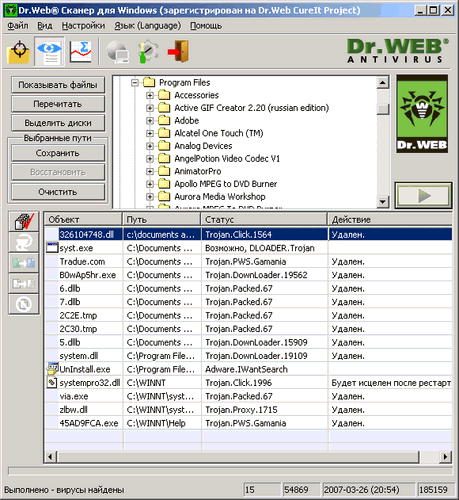 Они тоже удаляются довольно просто, если к делу подходить умело и вовремя. Не нужно затягивать с этим, и при первых признаках заражения переходить к несложным действиям, описанным ниже.
Они тоже удаляются довольно просто, если к делу подходить умело и вовремя. Не нужно затягивать с этим, и при первых признаках заражения переходить к несложным действиям, описанным ниже.
Шаг 1
Шаг 2
Удаление рекламного вируса
Рекламные вирусы приносят своим создателям доход с рекламы, которая начинает загружаться на смартфон, что делает их весьма распространенными. В категорию вирусов их часто не относят, а классифицируют как вредоносное ПО.
Важно учитывать, что всевозможные рекламные программы распространяются с играми и другими популярными приложениями для Андроид. В отдельном виде самостоятельной программы они тоже встречаются, но реже.
Рекламные баннеры не называют вирусами потому, что сама реклама не причиняет устройству никакого вреда. Также она не похищает пароли и не шифрует данные.
Единственное, кому она мешает, так это пользователю смартфона, поэтому такие программы тоже нужно научиться удалять. Если учесть, что программа не создает вреда устройству, то она может быть не только удалена, но и заблокирована. Проблема может быть решена несколькими способами:
- Включение режима «в самолете» (программа не может загружать рекламу из интернета), но это временное средство, которое нам не подходит.
- Удаление рекламной программы с помощью сканирования антивирусом (как в случае с трояном).
- Блокировка рекламной программы (например, завершение работы приложения, после того как оно обнаружено).
Антивирусные сканеры для Андроид обнаруживают вредоносные рекламные программы намного легче и быстрее троянов. Они засекаются практически всегда, за очень редкими исключениями. Все найденные файлы мы просто удаляем, и они больше не создают помех.
Удаление вредоносного баннера
Вредоносные баннеры ключевым образом отличаются от рекламных программ. Если реклама не приносит телефону особого вреда, то баннер напрочь блокирует все его функции и вымогает за разблокировку деньги.
Первое, что нужно усвоить, это ни в коем случае не отправлять денег вымогателям. Также нужно сразу, как только вы заметили баннер вынуть из телефона СИМ карту, чтобы вымогатели не сняли деньги с телефона самостоятельно.
Для удаления баннера вымогателя можно проделать следующее. Телефон выключаем, полностью заряжаем и опять включаем. Далее все зависит от времени, за которое активируется баннер. Пока он не запустился, заходим в раздел настройки и пункт «для разработчиков».
Шаг 1
Шаг 2
Из списка выбираем приложение для отладки, запускаем его. Далее начинаем выполнять действия-инструкции, выводимые программой на экран. По завершении всех этапов программа сама сначала заблокирует работу баннера, а затем удалит вредоносный файл.
Из данной статьи становится понятно как удалить вирус с телефона Андроид простыми методами. Если они не срабатывают, то вы всегда можете отнести устройство в сервисный центр, где за небольшую плату работоспособность вашего гаджета полностью восстановят. Обращаться в сервисные центры нужно только тогда, когда все самостоятельные способы удаления вирусов не помогли.
После самостоятельного удаления вирусов или, если это было проделано в сервисном центре, рекомендуем обнулить настройки вашего устройства. Оно начнет работать более стабильно.
Мне нравитсяНе нравитсяКак очистить от вирусов смартфон на андроиде. ESET Online Scanner
Как удалить вирусы с Андроида через компьютер, если телефон после заражения не выполняет определенные действия?
Android – это стремительно развивающаяся операционная система для смартфонов и планшетных персональных компьютеров.
Из-за своей распространенности и гибких требований к безопасности, пользователи ОС часто подвергаются атаке вирусного программного обеспечения. Существуют такие основные типы зараз на ОС «Андроид »:
Удаление трояна через компьютер
Очистка телефона от вирусов через компьютер не требует наличия прав суперпользователя , поэтому за один процесс удаления можно с легкостью избавиться от всех вредоносных программ.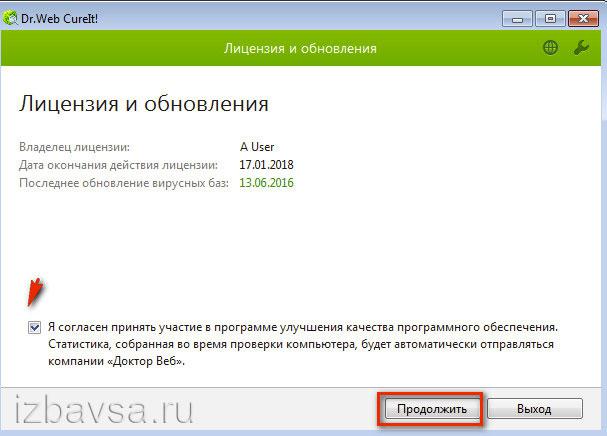 Троян на Андроид – это зараза, которой инфицируется устройство через браузер.
Троян на Андроид – это зараза, которой инфицируется устройство через браузер.
Переходя по ссылкам, пользователь может загрузить файл в скрытом режиме – это и есть троян. Задача таких болячек – запоминать все вводимые и сохраняемые данные пользователя (пароли, логины, адреса почт, номера мобильных, номера банковских карт и другие данные).
Удалить троян с компьютера очень просто.
- Подключите телефон к компьютеру в режиме накопителя ;
- Откройте антивирус и выберите проверку отдельных файлов и папок;
- В выпадающем меню выберите папку подключенного смартфона или планшета ;
- Дождитесь окончания сканирования и удалите папку с той программой, которая опознана защитником как вредоносная.
Удаление встроенных вирусов
- Даже в отключенном состоянии программа потребляет большое количество оперативной памяти устройства;
- Сбои в работе приложения. Из-за встроенного вируса программа может не выполнять некоторые функции;
- Мобильный антивирус распознает утилиту, как заразу.
Удаление происходит двумя способами: с помощью самого устройства либо с компьютера. Чтобы удалить вирус, используя только смартфон, загрузите из официального магазина надежный антивирус , просканируйте им системы и удалите найденную зараженную программу.
Если мобильный защитник не находит никаких отклонений в работе программы, следует воспользоваться компьютером.
На ПК должен быть предустановлен антивирус Dr. Web, Avast , NOD32 или Касперский – эти защитники оперируют самой объемной обновляемой базой данных вирусов не только для ПК, но и для смартфонов и планшетов.
Установите на ПК программу Android Commander – она позволяет управлять всеми установленными программами устройства.
Очистка смартфона от вируса-баннера
Такие типы зараз можно подхватить в процессе работы с браузером. Если на телефоне не установлен блокировщик рекламы, существует большая вероятность нажать на один из баннеров, который в невидимом режиме загрузит вирус на устройство.
В дальнейшем при работе с телефоном будут выскакивать рекламные баннеры.
Удаление происходит следующим образом:
- Просканируйте устройство с помощью компьютерного антивируса;
- Удалите найденное вредоносное содержимое;
- Зайдите в папку с данными смартфона;
- Используя программу Android Commander, удалите с приложения браузера весь кэш и загружаемые данные .
Вирусы-вымогатели блокируют работу смартфона . Для разблокировки устройства они требуют, чтобы пользователь отправил некую сумму на интернет-кошелек. Большинство такого вредоносного ПО можно удалить, не прибегая к оплате. Следуйте инструкции:
- Подключите телефон к компьютеру;
- Загрузите на смартфоне или планшете режим Восстановления или «Recovery». Для этого удерживайте кнопку включения и увеличения громкости 10 секунд;
- В открывшемся меню на телефоне найдите директорию wipe data/factory rest и откройте ее;
- Нажмите ОК и телефон начнет перегружаться;
- Теперь на компьютере найдите папку с содержимым подключенного устройства, сохраните все необходимые файлы на ПК (просканируйте их на наличие вирусов) и отформатируйте содержимое съемного диска смартфона;
- Дождитесь окончания перезагрузки телефона. Его конфигурация будет возвращена к заводским настройкам.
Руководство по удалению вирусов с мобильных устройств при помощи компьютера.
Навигация
Для многих не является секретом, что современные мобильные телефоны – не просто трубки для связи, как это было несколько лет назад. Сегодня это полноценные карманные компьютеры, исполняющие множество функций и хранящие разного рода информацию. А где есть информация, там есть и люди, жаждущие её заполучить.
С развитием компьютерных технологий в интернете приобрели большую популярность вирусы. Зловредные компьютерные программы, которые проникают в системный код операционной системы и крадут из неё всю интересующую их владельца информацию. Есть и такие, которые ничего не крадут, а просто засоряют систему, что приводит к медленной работе устройства.
Есть и такие, которые ничего не крадут, а просто засоряют систему, что приводит к медленной работе устройства.
Вирусы на телефонах и планшетах. Как от них избавиться?
- Как и любой компьютер, телефоны и планшеты сегодня так же подвержены заражению вирусами. Попадание такой программы на Ваше портативное устройство чревато тем, что она не только снизит производительность устройства в несколько раз, но и украдёт все Ваши пароли и может получить доступ к банковским счетам
- Чтобы этого не произошло, программисты по всему миру стали разрабатывать антивирусы и для мобильных устройств. Однако как бы они не старались, сделать полноценный антивирус для телефонов и планшетов очень сложно, а хакеры всегда идут на шаг впереди и выпускают новые вирусы со страшной скоростью
- Иметь на своём устройстве один из существующих на данный момент мобильных антивирус это хорошо, но полагаться только на него не стоит. «Доверяй, но проверяй». Рекомендуется хотя бы раз в месяц проверять девайс на наличие вирусов через компьютер. В этой статье мы расскажем Вам как это сделать
Проверка телефона или планшета на вирусы через компьютер
Как избежать заражения устройства вирусами?
- Если Ваше устройство ещё не подверглось вирусной инфекции, следует не доводить до этого и придерживаться простых правил, которые помогут Вам избежать заражения
- Как многие знают, чаще всего вирусы попадают на устройство вместе с приложениями, которые пользователь скачивает из интернета. Это могут быть игры, небольшие офисные программы, видеоролики, а самые хитрые хакеры умудряются внедрять их даже в изображения
- Необходимо скачивать контент только с официальных и проверенных источников
- Так же очень часто вирусы попадают в систему, когда пользователь просто просматривает интернет-страницы в браузере, где полно рекламных баннеров. Один случайный клик по такому баннеру или переход по внешней ссылке и Вы даже не заметите как подцепите себе какой-нибудь «троян »
- Чтобы этого избежать, пользуйтесь браузерами с поддержкой блокировки рекламы и не переходите по подозрительным ссылкам на неизвестные ресурсы
Вирусы на мобильных телефонах и планшетах
- Подобным образом заразить устройство можно и по SMS-рассылкам.
 Если с неизвестного номера Вам пришло сообщение с внешней ссылкой, воздержитесь от перехода по ней и удалите сообщение
Если с неизвестного номера Вам пришло сообщение с внешней ссылкой, воздержитесь от перехода по ней и удалите сообщение - Существует возможность подцепить вирус и от другого устройства. Например, придя к другу в гости, Вы решили перекинуть на компьютер фотографии с вчерашней вечеринки и подключили планшет или телефон к компьютеру через USB-кабель
- Если на компьютере у друга есть вирус, то при подключении к нему вашего девайса вирус его распознает и автоматически внедрится в его файловую систему. Прежде чем подключаться к чужому устройству, убедитесь в его чистоте
Как проверить устройство на вирусы и вылечить его?
- Если удача от Вас отвернулась и вирус всё же умудрился пробраться на Ваше устройство, не спешите паниковать и сносить операционную систему. Как уже говорилось выше, мобильные антивирусы не обладают таким уровнем защиты как антивирусы для стационарных компьютеров. Поэтому, если при помощи мобильного антивируса ликвидировать угрозу не удалось, стоит попробовать сделать это через компьютер
Лечение вирусов на телефонах и планшетах
- Перед началом процедуры убедитесь в том, что на вашем стационарном компьютере установлен и запущен антивирус с последними версиями баз данных. Иначе, если Вы подключите устройство к компьютеру без запущенного антивируса, существует риск заразить ещё и компьютер
- Если антивирус установлен и активен, подключите Ваше мобильное устройство к компьютеру через USB-кабель и подождите несколько минут, пока компьютер его не распознает
- При подключении нового устройства к компьютеру, большинство антивирусов автоматически его сканируют и в случае обнаружения вируса сообщают пользователю о наличии угрозы. Однако, если подобное не произошло, это ещё не значит что устройство чистое
- После распознания компьютером устройства, зайдите в «Мой компьютер » и щёлкните правой кнопкой мыши по появившемуся там устройству в разделе «Устройства со съемными носителями », после чего в выпадающем меню выберите пункт «Проверить с помощью Dr.
 Web » (в зависимости от того какой на компьютере установлен антивирус), выберите «Полная проверка » и дождитесь окончания процесса
Web » (в зависимости от того какой на компьютере установлен антивирус), выберите «Полная проверка » и дождитесь окончания процесса - Если такого пункта в выпадающем меню нет, необходимо открыть программу управления антивирусом и в разделе «Проверка » или «Сканирование » вручную выбрать интересующую Вас директорию. В нашем случае это новое подключенное устройство. После чего так же нажать «Полная проверка » и дождаться завершения процесса
- По окончании проверки, антивирус сообщит Вам об обнаруженных угрозах и предложит принять доступные меры
- Чтобы полностью ликвидировать обнаруженный вирус, его нужно удалить вместе с заражённым файлом, однако, если заражён важный системный файл, то его следует отправить в карантин , так как его удаление может привести к сбоям в работе операционной системы устройства
Проверка мобильных телефонов и планшетов компьютерным антивирусом
Дополнительная информация
- К сожалению, бывают вирусы, которые со временем въедаются в файловую систему устройства так глубоко, что искоренить их невозможно никаким антивирусом и лучше не допускать их попадания на устройство. Их называют «черви » или «worms »
- Они потребляют системные ресурсы, занимают оперативную память и нагружают процессор до такой степени, что устройство начинает катастрофически сильно тормозить и перегреваться. Избавиться от них можно только с помощью переустановки операционной системы
- Так же для более качественной и глубокой проверки устройства следует проверять его несколькими , так как все они имеют собственные базы данных и один антивирус может обнаружить то заражение, которое не смог обнаружить другой
- Рекомендуется использовать Антивирус Касперского , Dr. Web и Eset Nod32
В последнее время стремительно растёт количество вирусных программ, написанных для ОС Android. Причём очень просто заполучить их на своё мобильное устройство. Смартфоны и планшеты зачастую хранят конфиденциальную информацию и ресурсы для операций с электронными кошельками. Этими данными пытаются завладеть злоумышленники для похищения денежных средств, используя вирусные программы. Поэтому важно знать признаки заражения устройства, а также то, как удалить вирус с телефона на Андроиде и защитить его от повторных заражений.
Смартфоны и планшеты зачастую хранят конфиденциальную информацию и ресурсы для операций с электронными кошельками. Этими данными пытаются завладеть злоумышленники для похищения денежных средств, используя вирусные программы. Поэтому важно знать признаки заражения устройства, а также то, как удалить вирус с телефона на Андроиде и защитить его от повторных заражений.
К сожалению, ОС Андроид открыта для вирусных угроз. К счастью, это излечимо 🙂
Вредоносные программы могут существенно повлиять на работу смартфона и даже привести к тому, что он выйдет из строя. Ниже приведены некоторые признаки заражения вирусом гаджета:
- телефон запускается дольше обычного, сильно тормозит или происходит внезапная перезагрузка;
- без вашего ведома происходит отправка платных SMS-сообщений или появляются исходящие вызовы;
- если происходит списание средств со счёта телефона;
- появление в браузере или на рабочем столе назойливой рекламы;
- блокировка экрана с требованием перечислить деньги на неизвестный счёт для разблокирования;
- если невозможно получить доступ к электронным кошелькам или происходят денежные операции, которые вами не совершались;
- неизвестный получил доступ к вашему аккаунту в соцсетях, которым вы пользуетесь с мобильного устройства;
- не запускаются приложения или заблокировались некоторые функции;
- батарея телефона разряжается очень быстро.
Если появляется один или несколько из этих признаков, рекомендуется проверить устройство на наличие вирусов.
Если вы обнаружили на телефоне симптомы вирусного заражения — не отчаивайтесь. Следуйте инструкциям ниже
Способы борьбы с вирусами в ОС Андроид
Успешно удалить вирус с телефона можно разными способами.
Чтобы не было необходимости бороться с вирусом, лучше всего не допустить, чтобы он попал в ваш гаджет. Простое правило заключается в том, что устанавливать приложения следует только с официальных магазинов приложений, например, Play Store или PlayMarket.
Чистка телефона с помощью антивируса
Также надёжную защиту предоставляют всевозможные антивирусы для Android. Наиболее популярные из них: Dr. Web, Avast, Kasperskiy и другие. Этот софт рекомендуется скачивать с официального сайта разработчика. Обычно антивирусные программы функционируют в фоновом режиме и в случае обнаружения угрозы, сообщают о возникшей проблеме.
Перед тем как очистить Андроид от вирусов, нужно запустить полное сканирование встроенной памяти устройства и карты памяти. В случае обнаружения антивирусом вредоносной программы, следует выбрать функцию «Удалить». При этом лучше обезвреженную копию приложения поместить в карантин, если программа защиты ошибочно определила его как вирус.
Нужно отметить, что сканирование приложений помогает обнаружить и удалить вредоносный софт далеко не во всех случаях. Многие вирусные программы имеют защиту от удаления и способны восстанавливаться. К тому же устройство может быть частично или полностью заблокировано и запустить антивирусные программы, вообще, невозможно. Поэтому возникает вопрос, как удалить вирус с телефона на Андроиде, если он не удаляется антивирусом.
Как в безопасном режиме очистить смартфон
Если не удалось удалить опасный софт в обычном режиме, можно попробовать это осуществить в безопасном. Поскольку в безопасном режиме работы девайса вирусные программы, как правило, не активны, их можно попытаться уничтожить.
Для перехода гаджета в безопасный режим у версии выше Android 4.0 следует нажать кнопку включения. Затем в окне меню задержать палец на строке «Отключить питание» пока не появится окно с сообщением «Переход в безопасный режим». Нажать ОК.
Для версий Android 4.0 и ниже нужно выключить и снова включить устройство обычным способом. Во время запуска, когда на экране появится логотип Андроид, следует одновременно нажать кнопки увеличения и уменьшения громкости. Нужно удерживать их до тех пор, пока система не будет полностью загружена.
Теперь устройство перешло в безопасный режим работы и можно просканировать его антивирусной программой . Если такой в телефоне нет или она не запускается, её следует установить из магазина приложений.
Таким образом эффективно удаляются вирусы, навязывающие рекламу или закачивающие на смартфон различные приложения для накрутки рейтинга.
Чтобы вернуться в обычный режим, нужно просто перегрузить устройство.
Как удалить вирус с телефона Андроид через компьютер
Ещё один способ – через подключение его к компьютеру. Он используется, когда функции смартфона частично или полностью заблокированы.
Обычно антивирус компьютера при подключении любого устройства к ПК автоматически запрашивает проверку. Но если такая функция отсутствует, то нужно в настройках антивирусной программы компьютера вручную выбрать для сканирования память телефона.
Чтобы это сделать, нужно:
- При подключении смартфона к компьютеру выбрать вариант «Как USB-накопитель».
- В папке «Компьютер» на стационарном ПК появятся логические диски, обозначающие внутреннюю память гаджета и SD-карту, если такая имеется.
- В контекстном меню каждого из дисков выбрать функцию «Проверить на вирусы». Сканирование запущено.
Сброс настроек телефона на Андроиде
Если ни один из методов не дал результатов, и вирус не удаляется, тогда следует прибегнуть к крайней мере — сбросу настроек до заводских . Хотя такая операция является наиболее эффективным методом, однако при этом удаляется вся пользовательская информация из внутренней памяти.
Поэтому нужные фото, музыку, видео и документы перед сбросом необходимо скопировать на другие носители. При этом проявляйте осторожность, чтобы случайно не перенести вирус вместе с вашими данными.
Чтобы восстановить заводские настройки через системное меню, нужно зайти в «Параметры» и открыть папку «Личные». Далее нажать «Резервное копирование» и выбрать функцию «Сброс с восстановлением заводских настроек». После перезагрузки устройства будет предложен выбор языка и прочих настроек.
Профилактика вирусного заражения Андроид-устройств
Угрозу вирусного заражения лучше предотвратить, чем бороться с вредоносным софтом. Поэтому, чтобы защитить своё мобильное устройство, следует придерживаться простых советов:
- Скачивать и устанавливать приложения нужно с официальных сайтов и не пользоваться взломанными программами.
- Установите антивирусную программу и активируйте её.
- Не переводите гаджет в режим разработчика. Это может сделать его более уязвимым для вирусов.
Эта информация позволит поддерживать телефон в рабочем состоянии даже во время заражения вирусным ПО. Также своевременное удаления вируса обезопасит пользовательские файлы от заражения.
Что представляет из себя вирус в OS Android?
За последние два года вирусы для платформы Android были внедрены в 80 процентов устройств. Даже специальное антивирусное программное обеспечение не всегда может определить новый тип вредоносной программы.
Ищите антивирусную программу для своего смартфона? Список и описание наилучших антивирусов
Существует несколько видов вирусов, с которыми могут столкнуться пользователи:
- Троян. Этот вид вирусов может распространять или собирать информацию. Также у некоторых троянов есть возможность получать несанкционированный доступ даже к шифрованным данным пользователя;
- Вирусы, распространяющие рекламу. Баннеры, предлагающие вам товары или услуги, могут появляться в любое время, даже если отсутствует соединение с Интернетом;
- Вирусы, которые блокируют функционал операционной системы. Данный вид вредоносного ПО является наиболее опасным. Вирус ограничивает доступ пользователя к функциям устройства, требуя восстановить работу с помощью отправки платного смс сообщения;
- Стороннее ПО, которое совершает привязку к установленному на устройстве браузеру . Как следствие, пользователи постоянно будут перенаправляться на рекламные страницы.
Вредоносная программа на Андроид довольно просто удаляется с планшета или смартфона. Это может сделать даже пользователь, на телефоне которого отсутствуют root права. Все, что вам понадобится – вовремя распознать вирус, определить его разновидность и выполнить удаление.
Как распознать и удалить троян с помощью антивируса?
Пользователь может даже не подозревать о том, что троян или шпионская программа установлена на его телефоне. Как правило, подобные виды ПО инсталлируются на устройство вместе с другими программами, которые скачаны с неофициальных источников.
Симптомами заражения устройства может быть слишком большой счет за использование мобильной связи, аномальный расход интернет-трафика, установленные сторонние программы, торможение и подвисание устройства. Также батарея может очень быстро разряжаться.
Выявить и удалить вирус можно следующим образом:
- Просканировать память телефона специальным антивирусным ПО. Наиболее популярные антивирусы для Андроид – Dr. Web, CM Security, Mobile Security, Avast, 360 Security;
Помните! Загружать антивирус необходимо только с официального магазина Google Play. В противном случае вы можете получить дополнительный троян на свой телефон.
- Произвести удаление вручную. С помощью самого телефона.
Рассмотрим детальнее, как просканировать устройство на примере самого популярного антивируса в магазине приложений – Dr. Web. Для начала загрузите и установите утилиту на свое устройство.
После этого следуйте указаниям ниже:
Запустите приложение. Откройте окно «Сканер»;
- Далее выберите пункт «Полная проверка устройства»;
- Дождитесь завершение процесса;
Если вирусы будут найдены, их количество отобразится напротив поля «Обнаружено угроз:…».
- Откройте окно с выявленным вредоносным ПО и удалите каждый компонент отдельно, нажав на кнопку дополнительных опций (рисунок ниже).
Проводите проверку на вирусы регулярно. Достаточно будет 1-2 сканирований в неделю. Также рекомендуется проводить проверку программ сразу после их установки. С помощью антивируса вы сможете удалить трояны, вирусы-баннеры и ПО, которое совершает привязку к браузеру и другим приложениям телефона или планшета.
Несколько способов удалить вирус из устройства вручную
Если вы столкнулись с более серьёзным типом вредоносной утилиты и не можете устранить неполадку с помощью обычного антивируса, удаление необходимо произвести вручную. После удаления вредителя с помощью антивируса все равно появляются рекламные баннеры?
В таком случае следуйте следующей инструкции по удалению:
- Выключите wifi и передачу данных по мобильной сети на вашем телефоне;
- Достаньте сим карту;
- Удалите все ранее установленные программы;
- Удалите браузер и установите его заново. Используйте только ту версию приложения, которая представлена в «Плэй Маркете»;
- Также отформатируйте подключенные карты памяти;
- Перезагрузите устройство.
Чтобы удалить вирус-вымогатель, который заблокировал все действия, воспользуйтесь следующими указаниями:
- Отключите смартфон;
- Вытащите из устройства карту мобильного оператора. Сделайте это сразу после того, как обнаружили вирус-вымогатель. В противном случае, со счета может быть списана крупная сумма денег;
- Не вытаскивайте из телефона карту памяти, она тоже может быть заражена вирусом. Чтобы полностью удалить «вымогатель», придётся очистить всю информацию, включая установленные программы и личные данные пользователя;
- Сделайте сброс устройства к заводским настройкам с помощью сочетания клавиш увеличения звука, кнопки включения и кнопки «Домой». Удерживайте их на протяжении 5-10 секунд, пока не появится окно с таким текстом:
- Передвиньте курсор вниз по списку с помощью боковых клавиш управления громкостью. Остановите курсор у строки Factory reset, как показано на рисунке ниже;
- Нажмите клавишу включения, чтобы начать процесс сброса.
Выберите вариант восстановления, который удалит все данные пользователя;
Процедура может занять от 3 до 20 минут. После ее завершения устройство запустится самостоятельно. Вам будет предложено заново настроить устройство (обычный процесс настройки параметров, как после покупки).
Тематический видеоролик:
Как понять, что телефон на Android и iOS взломан или заражен
Что такое для нас мобильный телефон? Это советник, помощник, кошелек, личный секретарь и шкатулка с нашими секретами в одном «лице». Ему мы доверяем самое сокровенное. Иногда он знает о нас больше, чем самый близкий друг. И страшно представить, что может произойти, когда в интимное пространство человека и устройства вклинивается кто-то третий… взломщик.
Разберемся, как понять, что телефон на Android и iOS взломан или заражен вредоносным ПО. Как найти и удалить вирус с телефона.
Нет, сынок, это не фантастика
О существовании мобильных вредоносных программ слышали, пожалуй, все владельцы смартфонов и планшетов, но многие, увы, в них не верят. Мол, Андроид – это Линукс, которому вирусы не страшны, а закрытый Apple и подавно им не по зубам. На самом же деле зловредное ПО (речь идет не о классических вирусах) способно заражать любые платформы. 95% заражений приходится на Андроид. У iOS в этом плане дела обстоят лучше, однако вредоносы – любители «погрызть яблочки» если и нападают, то всегда неожиданно (владелец-то думает, что девайс в безопасности) и появляются, откуда не ждали: из официальных магазинов контента.
Самые масштабные разрушения грозят рутованным и джейлбрейкнутым устройствам – чем большими правами наделил себя пользователь, тем глубже сможет внедриться вредоносная программа. Но большинству зловредов, чтобы нанести вам серьезный урон, привилегии не нужны. Так, безобидное с виду приложение с рекламой внутри может перенаправить вас на фишинговый ресурс, который украдет ваши данные.
Признаки взлома и заражения мобильного устройства
На то, что телефон или планшет подвергся вирусной или хакерской атаке, укажут следующие симптомы:
- На устройстве сами по себе включаются коммуникативные функции – Wi-Fi, отключенные SIM-карты, GPS и прочее.
- Появляются приложения, которые невозможно удалить. Либо после удаления они восстанавливаются.
- Приложения скачиваются и устанавливаются самопроизвольно.
- Реклама открывается прямо на рабочем столе и не имеет связи с какой-либо программой. Может быть «таргетной», то есть соответствует вашим поисковым запросам и просто произнесенным словам вблизи телефона. Как правило, очень агрессивна и навязчива.
- В истории звонков и СМС есть исходящие вызовы неизвестных номеров (платных).
- Блокируются отдельные функции устройства, перестают запускаться приложения, нажиматься кнопки, исчезают пункты меню в настройках. Выскакивают сообщения об ошибках. Самопроизвольно меняются настройки безопасности (включается отладка по USB, разрешается установка программ из неизвестных источников и т. п.)
- Блокируется, постоянно закрывается или полностью удаляется антивирусная программа. Блокируется установка антивирусов из маркета.
- Антивирусная программа информирует вас о заражении, но не может с ним справиться.
- В браузере самопроизвольно открываются веб-страницы сомнительного содержания (казино, девочки и т. п.).
- С баланса телефона списываются деньги. Активируются платные подписки на сервисы и услуги, не связанные с вашим сотовым оператором.
- Меняется оформление рабочей среды.
- Устройство полностью блокируется, а на экране отображается сообщение с требованием заплатить выкуп за разблокировку.
- Батарея разряжается значительно быстрее, чем обычно. Гаджет тормозит, зависает и нагревается даже во время сна.
- Хранилище заполняется непонятно чем, очистка не помогает или помогает на короткое время.
Бывает, что заражение не проявляет себя никак, а о том, что оно произошло, пользователь узнает лишь по факту опустошения банковских счетов или кражи аккаунтов.
Как понять, что приложение может за вами шпионить
Вредоносные программы чаще всего попадают на Андроид-устройства из сторонних источников – сайтов в Интернете, зараженного компьютера и т. д., минуя маркет Google Play. На iOS, наоборот, основной канал их распространения – официальные магазины контента. Конечно, все загруженные туда приложения проходят модерацию, но абсолютно непробиваемых фильтров не существует.
Приложения-шпионы и прочие зловреды часто маскируются подо что-то безопасное и даже могут иметь полезный функционал. Однако их главная задача – собирать о вас информацию, а для этого им нужны особые разрешения, избыточные для нужд нормальной программы. Например, если приложение для скриншотов запрашивает доступ к камере, Wi-Fi, микрофону, контактам и звонкам, оно явно собирается делать не только скриншоты.
Многие нормальные приложения собирают информацию о системе и устройстве, ведут лог своей работы и передают эти сведения разработчику, но личные данные владельца аппарата, с которыми они не взаимодействуют, для них табу.
Как удалить вирус с телефона
Эта инструкция больше пригодится владельцам электронных «питомцев» на Android или джейлбрейкнутых айфонов. На мобильных устройствах Apple без прав суперпользователя обычно достаточно удалить подозрительную программу средствами системы.
Описанные ниже действия помогут вам не только найти и уничтожить вредоносное ПО, но и минимизировать нанесенный им ущерб. Основная часть методик применима только к Андроиду, поскольку он подвержен таким напастям значительно чаще.
- Установите на устройство антивирус и просканируйте память (если он уже установлен, по возможности обновите базы). Если он не только найдет, но и обезвредит заразу, можете считать себя везунчиком. Примерно в половине случаев антивирус со зловредом не справляется, хотя определяет его имя и расположение, а это дает возможность удалить его вручную.
Внимание! Если телефон заражен, не запускайте, а лучше временно удалите с него электронные кошельки и мобильный банк.
- Андроид-вирусы любят назначать себя администраторами устройства – это дает им больше полномочий и препятствует удалению. Также это одна из причин того, что антивирус не может справиться с заразой, поэтому ваша задача – лишить ее административного статуса.
Откройте настройки гаджета, перейдите в раздел «Личные данные» и «Безопасность». Откройте подраздел «Администраторы устройства» и снимите галки напротив того, на что ругается антивирус, или всех неизвестных вам программ. Следом запустите повторное сканирование или удалите зловреда вручную, найдя его в разделе «Приложения».
- Если вредоносное ПО заблокировало часть функций телефона, например, отключило возможность зайти в настройки, попробуйте удалить его через безопасный режим. В безопасном режиме Андроида работают только системные приложения, и вирус не сможет помешать своему удалению.
Вход в безопасный режим на разных устройствах выполняется по-своему. На телефонах с Android 4.1 и выше нажмите кнопку питания. Когда появится окошко выбора действия, коснитесь и удерживайте палец на «Отключить питание», пока не увидите предложение «Перейти в безопасный режим». Если у вас более старая версия Андроида или функция заблокирована, чтобы загрузить предварительно выключенный аппарат в безопасном режиме, вместе с кнопкой питания следует зажать качельку громкости со стороны уменьшения. Эта комбинация используется чаще всего, но есть устройства, на которых нужно нажимать другие кнопки.
- Вредоносы со способностью к блокировке системных функций иногда назначают себя приложениями для отладки.
Чтобы удалить незваного гостя из списка отладчиков, откройте в настройках девайса раздел «Для разработчиков». На многих прошивках он по умолчанию скрыт. Чтобы в него попасть, зайдите на вкладку «О телефоне» или «О планшете», найдите пункт «Номер сборки» и начните быстро касаться его пальцем, пока не появится уведомление, что вы стали разработчиком. В разделе разработчиков найдите пункт «Приложения для отладки» (на вашей прошивке он может называться немного иначе) и удалите из списка отладчиков всё неизвестное.
- Если вредоносное ПО не дает установить на устройство антивирус или препятствует его работе, вы можете просканировать телефон антивирусной программой, стоящей на компьютере.
Чтобы проверить аппарат на вирусы через компьютер, включите в разделе «Для разработчиков» мобильного девайса отладку по USB и подключите его кабелем к ПК как USB-накопитель.
Далее в проводнике операционной системы ПК появятся 1 или 2 новых диска – память телефона и установленная в него SD-карта (если есть). Запустите антивирус и просканируйте эти разделы.
После удаления вируса обязательно смените пароли всех сетевых аккаунтов, которые вы использовали на телефоне!
Если зловред не удаляется
Некоторые мобильные вирусы поддаются удалению крайне тяжело. Или не поддаются вообще, например, когда они глубоко встроены в систему. Подобное бывает следствием заражения рутованного или джейлбрейкнутого девайса, когда вредоносная программа получает беспрепятственный доступ практически ко всем объектам и данным. Также бывает, что вирус (обычно шпионского и рекламное типа) попадает на устройство вместе с прошивкой, причем не только кастомной (неофициальной), которую установил сам пользователь, но и фабричной.
Для борьбы с особо живучими вредоносами используют 2 метода – откат системы на заводские настройки с удалением пользовательских данных и перепрошивку.
На телефонах и планшетах, где получены права суперпользователя, откат на заводские настройки, как правило, неэффективен.
На Андроиде сброс на заводские установки производится из утилиты «Настройки» и раздела «Сброс и восстановление». Опция называется «Возврат к заводским настройкам» или как-нибудь похоже. Не забудьте перед этим сохранить на другой носитель все ценные данные из памяти телефона, поскольку во время сброса они будут удалены.
Если вирус заблокировал загрузку или отключил функцию сброса, восстановить Android-девайс на заводские настройки можно через меню Recovery. Для этого:
- Выключите аппарат нажатием кнопки.
- Включите снова, удерживая комбинацию кнопок для hard reset. На одних аппаратах это кнопки питания и увеличения громкости, на других – питания и уменьшения громкости, на третьих вместе с ними нужно нажимать кнопку «Домой», на четвертых есть специальная утопленная кнопка «Reset» и т. д. Что именно следует нажимать вам, можно узнать из инструкции к устройству.
- Зайдя в Recovery, выберите опцию «wipe data/factory reset».
На iOS функция сброса находится в разделе «Основные». Более мягкий вариант – это «Сбросить все настройки». Он помогает восстановить систему, когда вирус уже удален, так как возвращает к исходным параметрам только настройки, не затрагивая контент. Жесткий вариант – «Стереть настройки и контент» удаляет пользовательские приложения и файлы, а также отменяет все изменения.
При отсутствии эффекта от hard reset остается последнее средство – перепрошивка аппарата, что равнозначно переустановке операционной системы на компьютере. Альтернативы фабричным прошивкам для многих распространенных Андроид-устройств без труда находятся на профильных форумах вместе с установочным софтом и инструкциями, но если вы не хотите рисковать (в случае неудачной перепрошивки телефон может прикинуться «кирпичом») лучше обратится в сервисную службу.
Как снизить вероятность заражения и взлома вашего мобильного
- Устанавливайте софт из официальных магазинов приложений. Исполняемые файлы, загруженные из неизвестных источников, перед запуском проверяйте антивирусом.
- Если на устройстве получены права суперпользователя, обязательно установите антивирусную программу.
- Если телефон выполняет функции кошелька, не давайте его в руки посторонним, а если им пользуются дети, установите родительский контроль.
- Обновляйте операционную систему гаджета по мере выхода апдейтов. Многие вредоносные программы перестают работать на новых версиях прошивок.
И помните, что ваша безопасность – в ваших руках.
Что такое троянские вирусы и как от них избавиться
Что такое троянские вирусы и как от них избавитьсяБазовый сетевой сценарий. Вы входите в свой компьютер и замечаете, что что-то не так, но не можете понять это. Что-то кажется… немного не таким. Если вы попали в такую ситуацию или даже думаете, что это так, вполне вероятно, что на вашем компьютере может быть троянский вирус.
Троянские вирусы могут не только украсть вашу самую личную информацию, но и подвергнуть вас риску кражи личных данных и других серьезных киберпреступлений. В этом посте мы рассмотрим, что такое троянские вирусы и откуда они берутся. Мы также расскажем, как вы можете защитить себя и избавиться от вирусов, чтобы оставаться в безопасности и сохранять душевное спокойствие в Интернете.
Что делают троянские вирусыТроянские вирусы — это разновидность вредоносных программ, которые вторгаются в ваш компьютер, замаскированные под настоящие, работающие программы.Как только троян попадает в вашу систему, он может выполнять деструктивные действия еще до того, как вы узнаете о нем. Попав внутрь, некоторые трояны бездельничают на вашем компьютере и ждут дальнейших инструкций от своего хост-хакера, но другие начинают свою вредоносную деятельность с самого начала.
Некоторые трояны загружают на ваш компьютер дополнительные вредоносные программы, а затем обходят ваши настройки безопасности, в то время как другие пытаются активно отключить антивирусное программное обеспечение. Некоторые трояны захватывают ваш компьютер и превращают его в преступную сеть DDoS (распределенный отказ в обслуживании).
Как удалить троянский вирусПрежде чем вы обнаружите все места, где троян может проникнуть на ваш компьютер, давайте сначала узнаем, как от них избавиться. Вы можете удалить некоторые трояны, отключив на своем компьютере элементы автозагрузки, которые не поступают из надежных источников. Для достижения наилучших результатов сначала перезагрузите устройство в безопасном режиме, чтобы вирус не помешал вам удалить его.
. Убедитесь, что вы точно знаете, какие именно программы вы удаляете, потому что вы можете замедлить, вывести из строя или повредить систему, если вы удалите базовые программы, необходимые вашему компьютеру для работы.Установка и использование надежного антивирусного решения также является одним из лучших способов избавиться от троянов. Эффективная антивирусная программа ищет допустимые доверительные отношения и поведение приложений, а также сигнатуры троянских программ в файлах, чтобы обнаруживать, изолировать и оперативно удалять их. Помимо обнаружения известных троянов, антивирусная программа McAfee может идентифицировать новые трояны, обнаруживая подозрительную активность внутри любого и всех ваших приложений.
Откуда берутся троянские вирусыВ этом разделе более подробно рассматриваются места, наиболее уязвимые для атаки троянских вирусов.Хотя все трояны выглядят как обычные программы, им нужен способ привлечь ваше внимание, прежде чем вы по незнанию установите их в своей системе. Троянские вирусы отличаются от других типов вредоносных программ, потому что они обманом заставляют вас установить их самостоятельно. Вы будете думать, что троянец — это игра или музыкальный файл, и загруженный вами файл, скорее всего, будет работать как обычно, так что вы не будете знать, что это троянец. Но он также установит вредоносный вирус на ваш компьютер в фоновом режиме. Будьте осторожны, когда получаете файлы из следующих источников.Многие пользователи устанавливают трояны с веб-сайтов для обмена файлами и фальшивых вложений электронной почты. Вы также можете подвергнуться атаке из поддельных сообщений чата, зараженных веб-сайтов, взломанных сетей и т. Д.
Сайты для обмена файламиПрактически каждый, кто хоть немного разбирается в технологиях, иногда использует веб-сайты для обмена файлами. Сайты для обмена файлами включают торрент-сайты и другие сайты, которые позволяют пользователям делиться своими файлами, и эта концепция привлекательна по разным причинам. Во-первых, это позволяет людям получать программное обеспечение премиум-класса, не платя розничную цену.Проблема, однако, в том, что сайты обмена файлами также чрезвычайно привлекательны для хакеров, которые хотят найти простой путь внутрь вашей системы.
Например, хакер загружает взломанную копию популярного программного обеспечения на торрент-сайт для бесплатной загрузки, а затем ждет, пока потенциальные жертвы мгновенно загрузят его … но взломанное программное обеспечение содержит скрытый троянский вирус, который позволяет хакеру контролировать ваш компьютер.
Троянские вирусы также могут присутствовать в популярных музыкальных файлах, играх и многих других приложениях.
Вложения электронной почтыПоддельные вложения электронной почты — еще один распространенный способ заражения троянскими вирусами. Например, хакер отправляет вам электронное письмо с вложением, надеясь, что вы мгновенно нажмете на него, и вы сразу же заразитесь, открыв его. Многие хакеры отправляют обычные электронные письма как можно большему количеству людей. Другие преследуют конкретных людей или компании, на которые они нацелены.
В определенных случаях хакер отправляет поддельное электронное письмо, которое выглядит так, как будто оно пришло от кого-то, кого вы знаете.Электронное письмо может содержать документ Word или что-то, что вы считаете «безопасным», но вирус заражает ваш компьютер, как только вы открываете вложение. Самый простой способ защитить себя от этой целевой атаки — позвонить отправителю перед открытием вложения, чтобы убедиться, что это именно он отправил это конкретное вложение.
Поддельные сообщенияБесчисленное количество популярных программ и полезных приложений позволяют вам общаться с другими со своего рабочего стола. Но независимо от того, используете ли вы такое программное обеспечение для деловых или личных контактов, вы подвержены риску заражения троянами, если не знаете, как защитить себя.
Хакеры «подделывают» сообщение, чтобы оно выглядело так, как будто оно пришло от человека, которому вы доверяете. Помимо спуфинга, хакеры также создают похожие имена пользователей и надеются, что вы не заметите или не заметите незначительные различия. Как и в случае с поддельными электронными письмами, хакер отправляет вам файл или приложение, зараженное трояном.
Зараженные сайтыМногие хакеры нацелены на веб-сайты, а не на отдельных пользователей. Они находят слабые места в незащищенных веб-сайтах, которые позволяют им загружать файлы или, в некоторых случаях, даже захватывать весь веб-сайт.Когда происходит этот тип взлома сайта, хакер может использовать этот сайт, чтобы перенаправить вас на другие сайты.
Хакер может взломать весь веб-сайт и перенаправить ваши загрузки на вредоносный сервер, содержащий троян. Использование только надежных и хорошо известных веб-сайтов — один из способов снизить ваши шансы попасть в эту ловушку, но хорошая антивирусная программа также может помочь обнаружить зараженные и взломанные сайты.
Взломанные сети Wi-FiВзломанные сети Wi-Fi также являются частым источником троянов и другого вредоносного ПО.Хакер может создать поддельную сеть «точки доступа», которая выглядит точно так же, как та, к которой вы пытаетесь подключиться. Однако, когда вы по ошибке подключаетесь к этой поддельной сети, хакер может перенаправить вас на поддельные веб-сайты, которые выглядят настолько реальными, что даже эксперты не могут заметить разницу. Эти поддельные веб-сайты содержат эксплойты браузера, которые перенаправляют любой файл, который вы пытаетесь загрузить.
Последние мыслиТрояны могут заразить ваш компьютер и вызвать огромные проблемы еще до того, как вы узнаете, что произошло.Как только троян попадает в вашу систему, он может контролировать вашу клавиатуру, устанавливать дополнительные вредоносные программы и вызывать множество других проблем, с которыми вы просто не хотите сталкиваться. К счастью, большинство троянских программ являются универсальными, и с ними легко справиться, если вы будете следовать этому проверенному процессу.
Непроверенные элементы автозагрузки и подозрительные программы могут использоваться троянами как шлюзы для установки вредоносного кода на ваш компьютер и другие устройства. Если вы заметили какие-либо новые программы, запущенные в вашей системе, которые вы не устанавливали, это может быть троян.Попробуйте удалить программу и перезагрузить компьютер, чтобы проверить, улучшится ли его производительность.
Удалите троянов, выполнив следующие действия:
Удаление троянов — отличный способ защитить ваш компьютер и конфиденциальность, но вы также должны принять меры, чтобы избежать их в будущем:
- Настройте облачные учетные записи, используя адреса электронной почты, которые предлагают поддержку восстановления учетной записи. Аккаунты интернет-провайдеров или платных сервисов.
- В случае Apple, вы можете запросить помощь, чтобы помочь восстановить учетную запись (учетные записи Gmail и / или Yahoo не могут быть восстановлены, поскольку они не могут подтвердить право собственности)
- Использование VPN в общедоступной сети Wi-Fi
- Позвоните отправителю, прежде чем открывать вложения электронной почты
- Используйте антивирус с защитой в реальном времени
Ландшафт киберугроз постоянно меняется и развивается.Хакеры всегда ищут новые способы взлома компьютеров и серверов, поэтому вы должны быть в курсе последних угроз, а использование проверенного антивирусного решения — всегда разумный выбор. Эти действия не только защитят ваши устройства, но и дадут вам душевное спокойствие при работе в сети.
Что такое вирус троянского коня и как удалить его вручную
Если вы регулярно работаете на компьютере, то, возможно, знаете о вирусе «Троянский конь» и его влиянии на ваш компьютер.Это вирус, который прикрепляется к некоторым файлам на вашем компьютере и программам, которые вы загружаете из Интернета. Основная характеристика этого вируса заключается в том, что как только он попадает на ваш компьютер, он начинает тайно уничтожать файлы. Это разработано в виде полезного программного обеспечения, но оно работает как раз наоборот, поскольку создает множество проблем для вашего компьютера.
Особенности вируса троянского коня
Основное различие между обычным компьютерным вирусом и троянским конем состоит в том, что он не разработан специально для самораспространения.На его место вирус троянского коня загружается либо как зараженный файл из Интернета, либо как полезная нагрузка какого-либо другого вируса. Этот вирус способен красть информацию о конечных пользователях, а также загружать на компьютер другие вредоносные программы. Чтобы бороться с этим коварным вирусом, ваш компьютер оснащен брандмауэром, и вы также можете установить антивирусное программное обеспечение в свою систему. Однако антивирус не всегда эффективен против троянского коня, поэтому в этом случае выходом из проблемы является удаление вируса троянского коня вручную.
Действия, которые необходимо выполнить для удаления вручную
Есть несколько простых шагов, которые вы можете выполнить, чтобы удалить вирус троянского коня вручную. К ним относятся:
- Распознать троян: после распознавания файла, зараженного троянским конем, его становится легко удалить. Обычно ваша система выдает ошибку DLL, связанную с атакой трояна. Вы можете скопировать ошибку и узнать о затронутом exe-файле в Интернете.
- Остановить функцию восстановления системы: если вы забудете этот шаг, он восстановит файлы, которые вы удалите.
- Перезагрузите компьютер: при перезагрузке нажмите F8, а затем выберите безопасный режим, чтобы запустить компьютер.
- Перейдите в «Установка и удаление программ»: вы найдете это на панели управления, а затем удалите программы, пораженные троянским конем.
- Удаление расширений: Чтобы удалить все файлы программы, вы должны удалить их из системной папки Windows.
После того, как вы выполнили следующие шаги, на этот раз вам следует перезагрузить систему в нормальном режиме.
Другие способы удаления вируса
Другой способ удаления троянского коня вручную включает в себя такие шаги, как:
- Показать скрытые папки из параметров папки
- Затем перезапустите систему в безопасном режиме
- Затем остановите процессы, связанные с троянским вирусом.
Однако для выполнения этих шагов вам придется отредактировать системный реестр.
Что нужно запомнить
Для перемещения зараженных файлов из реестра необходимо найти файл в папке RUN. Кроме того, когда вы найдете папку, вам нужно будет удалить файлы dll и exe, связанные с именами троянцев, а затем, наконец, удалить значение. Вы также должны проверить автозагрузку и посмотреть, какие программы загружаются автоматически при запуске вашей системы.Этот метод подойдет тем, кто разбирается в редактировании реестра. В противном случае вам придется использовать расширенную программу для удаления вируса троянского коня из вашей системы.
Хорошо, мне нужна помощь в удалении троянского коня
Удалить вирус троянского коня вручную очень сложно. К счастью, новейшие приложения для защиты от вредоносных программ очень эффективны при удалении вируса «троянский конь», а также других вредоносных программ, которые могут снизить производительность вашего компьютера.
Лучшее приложение для удаления вируса троянского коня
Лучшее приложение для удаления вируса троянского коня — Watchdog Anti-malware.Watchdog полностью совместим с Windows 8.1 / 10 и предлагает бесплатное сканирование для выявления вирусов троянских коней и других вредоносных программ.
Скачать Watchdog Anti-malware
Trojan Remover | Универсальное антивирусное решение
Как использовать средство удаления троянских вирусов для Android?
Если на вашем телефоне Android присутствует троянский вирус, выполните действия, указанные ниже.
- Выключите телефон и снова запустите его в безопасном режиме.Нажмите и удерживайте кнопку питания Android-устройства.
- Когда отображается параметр «Выключить», выберите вариант перезапуска в безопасном режиме.
- Следующее решение — найти приложение, заражающее ваш телефон, и удалить его.
- Зайдите в Настройки телефона и выберите опцию Приложения. Выберите параметр «Управление приложениями» и прокрутите список установленных приложений.
- Если есть подозрительное приложение, немедленно удалите его со своего телефона Android.
- Перезагрузите телефон и проверьте, был ли удален троянский вирус.
- Проверьте, есть ли какие-либо документы или файлы, вызывающие эту проблему. Если вы обнаружите какой-либо файл, который не удается открыть, удалите его и проверьте, решена ли проблема.
- Воспользуйтесь приложением Mobile Antivirus, чтобы защитить свой телефон от троянов в будущем.
Как использовать средство удаления троянских вирусов для Mac?
Существует множество программ для удаления троянов с компьютера Mac, таких как Norton 360, Kaspersky и т. Д.Вот рекомендации по удалению троянских программ по поиску угроз и их удалению с помощью компьютера Mac.
- Загрузите с официального сайта производителя и установите на свой Mac.
- Запустите и просмотрите параметры на приборной панели. Щелкните кнопку Сканировать.
- Подождите несколько минут, пока не завершится сканирование Mac на вирусы и вредоносные программы.
- Выберите соответствующие действия для Trojan Virus Removal , например, поместить в карантин или удалить.
- Теперь, в зависимости от выбранной вами опции, трояны будут помещены в карантин или удалены с вашего Mac.
Как избежать и удалить троянский вирус на устройствах Android
Одним щелчком мыши на вашем смартфоне можно установить троян, причем без ведома пользователя. Это просто означает, что при работе в Интернете или при загрузке любых приложений нам нужно быть очень умными.Будет ли троянов быть установленным на чьем-либо устройстве, полностью зависит от того, насколько пользователь осведомлен о доступе к любому типу контента.
Android, являясь платформой с открытым исходным кодом, обеспечивает легкий доступ хакерам к устройству Android. Просто загрузив игру или любое приложение, можно установить троян на устройство Android , да, это правда! Но вам, ребята, не нужно беспокоиться об этих вещах, вот несколько способов, с помощью которых можно очень умно избежать троянов со своего устройства.
Читайте также:
Лучшие бесплатные антивирусные приложения для Android-смартфонов
Как ускорить работу телефона Android с легкостью
Как использовать приватный просмотр на смартфоне Android?
Как избежать или удалить вирусы или троянские программы с устройства Android:Загрузка приложения от признанных разработчиков
Это приведет к установке надежного приложения, которое не будет иметь никаких маршрутов для троянов.
- Для ОС Android пользователи всегда должны загружать приложения из Google PlayStore.Не следует полагаться на сторонние магазины для загрузки каких-либо приложений, за исключением случаев, когда это единственный вариант, который у вас есть.
- Если вы думаете, что разработчик неизвестен, то можно попробовать посмотреть его веб-сайт, если ссылка есть в игровом магазине. Точный обзор приложений также можно увидеть на этом конкретном веб-сайте.
- Перед установкой любого приложения обязательно прочтите обзор приложения, который очень хорошо может сказать о состоянии приложения. Если есть какие-либо несанкционированные материалы, вы можете узнать из обзоров.
Внимательно читать права доступа
Во время установки любого приложения мы, как правило, никогда не утруждаем себя чтением разрешений. Мы просто продолжаем нажимать «Далее», не читая разрешения. Они также могут уступить дорогу троянам. Например, приложение для селфи не имеет ничего общего с доступом к контактам и файловому проводнику на вашем устройстве. Но мы обычно игнорируем эти вещи, предоставляя доступ любому типу троянов.
- Игнорируйте любые неблагоприятные разрешения для приложения , если оно запрашивает.Это определенно может защитить ваши данные.
Если вы подвержены заражению вирусами или вредоносными программами , вам не о чем беспокоиться. В этом случае вам может помочь установка надежного антивируса . В магазине Google Play доступно множество антивирусов . Антивирус не позволит установить на устройство какие-либо нежелательные приложения. Они также могут блокировать троянов , поэтому неплохо иметь его на любом устройстве Android.
Все любят играть в игры. Но сейчас нужно быть очень осторожным, играя в бесплатные игры. Эти бесплатные игры обычно содержат зараженные файлы, которые могут нанести вред устройству. Поэтому нужно либо выбрать платную версию игры, либо попробовать установить игры от проверенного разработчика.
Обновления Android —С каждым обновлением Android добавляются новые функции безопасности . Поэтому рекомендуется обновлять ваше устройство Android при каждом новом обновлении.Команда Google регулярно следит за всеми приложениями в игровом магазине, при этом пользователь должен следить за любой новой активностью на своем устройстве.
Проще говоря, трояны — это маршруты, по которым конфиденциальная информация пользователя передается любому неавторизованному пользователю. В свою очередь, в некоторых случаях злоумышленник может получить доступ к банковскому счету пользователей. Но использование некоторых умных методов может спасти ваше устройство от этих вещей. Троянцы не смогут получить доступ к чьему-либо устройству, пока пользователь не применит все функции безопасности.Вышеупомянутые пункты определенно помогут любому пользователю Android уйти от угроз со стороны троянов .
Как удалить троянский вирус из Windows 10
Даже то, что люди используют Интернет каждый день, не означает, что он безвреден. Есть хакеры, похитители личных данных, шпионское ПО и, самое главное, троянские вирусы. После того, как эти вирусы и другие вредоносные программы проникнут на ваш компьютер, единственный способ предотвратить их нанесение — это как можно скорее удалить их.Ниже мы обсудим, что такое троянский вирус, как удалить троянский вирус из Windows 10 и как защитить свое устройство в будущем.
Что такое троянский вирус?Троянский вирус скрывается у всех на виду. Это тип вредоносного ПО, которое выдает себя за настоящее приложение, программу, программное обеспечение или что-то еще, что кто-то может загрузить на свое устройство. Их также можно использовать для загрузки других вредоносных программ, таких как рекламное и шпионское ПО. Существует множество типов троянов, включая Trojan SMS, Spy, Dropper, Backdoor, Exploit и другие.
Как удалить троянский вирус из Windows 101. Расширенное сканирование Защитника Windows
- Шаг 1: Нажмите значок Windows Пуск, найдите Центр безопасности Защитника Windows и щелкните по нему.
- Шаг 2: Нажмите значок меню в верхней левой боковой панели, а затем Защита от вирусов и угроз .
- Шаг 3: Выберите Advanced Scan и отметьте Full Scan .
- Шаг 4: Нажмите Сканировать сейчас , и начнется сканирование угроз. Затем просто подождите, чтобы увидеть, обнаружены ли какие-либо троянские вирусы.
По завершении сканирования Windows PCDefender все вирусы будут помещены в карантин и удалены с вашего устройства.
2. Автономное сканирование Защитника Windows
- Шаг 1: Щелкните значок меню на левой боковой панели, а затем выберите Защита от вирусов и угроз .
- Шаг 2: Установите флажок Автономное сканирование Защитника Windows и нажмите Сканировать сейчас. Программа начнет сканирование и сообщит вам, если будут обнаружены вирусы.
Во время этого процесса вашему устройству потребуется перезагрузка на длительное время.
3. Используйте антивирусное программное обеспечение AVG
Да, вы можете положиться на Защитник Windows в поиске любых вирусов. Однако не помешало бы использовать и антивирусное программное обеспечение. AVG предлагает как бесплатное, так и платное антивирусное программное обеспечение, которое вы можете загрузить на свой компьютер с Windows.
- Шаг 1. Посетите их сайт, чтобы загрузить бесплатное или платное антивирусное программное обеспечение.
- Шаг 2: Следуйте инструкциям по установке программного обеспечения.
- Шаг 3: После установки откройте и запустите программу AVG.
- Шаг 4: Щелкните вкладку сканирования, Scan PC , чтобы запустить сканирование вашего компьютера.
4. Безопасный режим
Иногда троянские вирусы могут препятствовать запуску антивирусной программы сканирования и помещения в карантин любых вредоносных программ на вашем компьютере. Чтобы преодолеть это, вам нужно будет загрузить компьютер в безопасном режиме.Как только это будет сделано, ваше компьютерное программное обеспечение для поиска вирусов должно начать работать.
- Шаг 1. Нажмите значок Windows + R.
- Шаг 2: Введите msconfig и нажмите OK.
- Шаг 3. Коснитесь вкладки Boot . Под опциями отметьте Безопасная загрузка .
5. Перезагрузите компьютер
В случае сомнений удалите и переустановите Windows 10, перезагрузив устройство. Однако используйте эту опцию в крайнем случае и обязательно сделайте резервную копию своих файлов перед этим.
- Шаг 1: Нажмите значок Windows «Пуск», выполните поиск Сбросьте этот компьютер и щелкните по нему.
- Шаг 2: Выберите Начать .
- Шаг 3: Следуйте инструкциям по перезагрузке компьютера.
- Шаг 4: После сброса загрузите файлы и установите Windows 10.
- Шаг 5: Запустите Защитник Windows, чтобы убедиться в отсутствии остатков троянского вируса.
1.Убедитесь, что ваше устройство обновлено
Вирусы могут легко проникнуть на ваше устройство, если оно имеет системные недостатки из-за устаревшего программного обеспечения. Еженедельно проверяйте обновления системы, чтобы убедиться, что на вашем устройстве установлена последняя версия программного обеспечения.
2. Не загружайте ничего со стороннего компьютера
Если это не основная компания, создавшая его, не загружайте программное обеспечение, приложение, программу и т. Д. Эти другие стороны могут быть поддельными и, возможно, пытаются украсть информацию вашего устройства.
3.Автоматически запускать Защитник Windows и AVG
Настройте периодический запуск Защитника Windows и / или антивируса AVG, чтобы ваше устройство сканировалось достаточно часто. Как технический пользователь, я знаю, что пользователи часто забывают сканировать свои устройства, что делает их уязвимыми для онлайн-угроз.
Итак, если вы считаете, что ваше устройство может быть заражено, выполните следующие действия, чтобы удалить троянский вирус из Windows 10. В будущем также примите необходимые меры, чтобы это не повторилось.
Вам также может понравиться: Ошибка FaceTime позволяет людям шпионить за вами!Как защитить Android от троянских вирусов
Существует множество способов, которыми вредоносные атаки могут нанести ущерб вашим устройствам Android. Вы заметили, что скорость вашего Android-устройства снижается? Скорее всего, ваше устройство Android было заражено троянским вирусом, который вы случайно загрузили через приложение, которое могло быть заражено.
Если троянец не удален с вашего устройства, он представляет большой риск, включая потерю данных или даже вторжение и кражу личной информации.Распространенное вредоносное ПО в вашем телефоне с Android имитирует троян: Win32 / Occamy.C. Троян: Win32 / Occamy.C — это троян для Windows, который собирает личную информацию с хост-устройства. То же самое и с вредоносным ПО для Android, которое нарушает конфиденциальность пользователя.
К счастью, есть способы защитить свое устройство от таких атак. А если они уже вторглись в ваш телефон, есть способы найти и удалить их.
Выключите устройство и выполните надлежащую проверку
В тот момент, когда вы заметите или поймете, что ваше устройство подверглось атаке, выключите его.Хотя это действие не может устранить атаку вредоносного ПО, оно предотвращает распространение, а также летальные последствия атаки. Это означает, что, хотя вредоносная атака все еще присутствует в системе вашего устройства, она будет неактивна, пока устройство выключено.
Выключение устройства дает вам время, чтобы выяснить, какой вид вредоносной атаки подвергается атаке. Это также дает вам время, необходимое для проведения надлежащего исследования того, как решить проблему. Исследование не должно ограничиваться только поиском способа избавиться от вредоносного ПО.Это также должно позволить вам задуматься о своих действиях, чтобы предотвратить будущие атаки. Подумайте, какое приложение вы установили? Какие сайты вы посещали? Вы передавали кому-нибудь свой девайс?
Однако этот шаг никогда не работает для всех. Таким образом, если ваши усилия на этом этапе окажутся тщетными, может быть хорошей идеей просто включить телефон, удалить зараженное приложение и установить приложение для защиты от вредоносных программ. Имейте в виду, что этот процесс также сопряжен с рисками, так как вам придется повторно подключиться к Интернету.
Перейти в безопасный или аварийный режим
При включении телефона переключитесь в безопасный режим, когда вы попадете в подозрительное приложение.Вы можете сделать это, удерживая кнопку питания, после чего отобразятся параметры работы с «Перезагрузить в безопасный режим» в качестве одного из них. Если безопасный режим недоступен, переключитесь в «режим полета».
Как бы просто это ни звучало, на практике это не так просто, особенно для нетехнической смекалки. Таким образом, если атака вредоносного ПО кажется слишком серьезной или неконтролируемой, всегда лучше обратиться за помощью к профессионалу. Там могут быть хорошо разбирающиеся в поиске решения для устройства — иногда может даже потребоваться полная очистка вашего устройства.
Найдите виновное приложение
Также не так легко заметить, какое приложение на самом деле несет ответственность за атаку вредоносного ПО. Лучший способ узнать эту информацию — получить доступ к настройкам вашего Android-устройства. В настройках перейдите в раздел приложений, к которому у вас будет доступ к списку всех установленных приложений на вашем устройстве. Найдите приложение, которое заразило ваше устройство, и немедленно отключите его. Вы можете выбрать установку, принудительное закрытие или принудительную остановку приложения, в зависимости от того, что устройство позволяет вам делать.
Удалить подозрительные приложения
Как упоминалось выше, вы можете просто отключить вредоносное приложение, удалив его в разделе приложений в настройках вашего устройства. Тем не менее, этого может быть недостаточно для безопасности вашего Android-устройства. Сделайте регулярным проверку и аудит приложений, установленных на вашем устройстве. Если вы обнаружите какие-либо приложения или загрузки, которые могут показаться подозрительными, удалите их также, чтобы ваше устройство всегда было в безопасности. В приложениях, которые не позволяют удалить их, вы можете просто отключить их.
Кроме того, разработчики вредоносных программ тратят время на разработку этих атак, делая некоторые из них достаточно умными, чтобы манипулировать настройками вашего устройства. Эта вредоносная программа имеет тенденцию вторгаться в администратор вашего устройства, чтобы защитить себя. Таким образом, возьмите за правило также проверять настройки вашего телефона и администратора. В случае манипуляций вы можете отменить администратора устройства и включить возможность удаления вредоносных программ для Android. Это должно позволить вам удалить нежелательные и подозрительные приложения.
Установить защиту от вредоносных программ
Защита от вредоносных программ должна быть установлена еще до атаки вредоносного ПО, чтобы обеспечить постоянную защиту вашего телефона.Приложения и программы для защиты от вредоносных программ работают, сканируя все загруженные или установленные программы и отсеивая любые подозрительные или вредоносные.
Таким образом, после удаления зараженного приложения немедленно загрузите защиту от вредоносных программ, чтобы мгновенно начать защиту вашего устройства. Есть много хороших и популярных программ защиты от вредоносных программ на выбор. Вы можете легко получить доступ к надежным приложениям для защиты от вредоносных программ из своего магазина Google Play. Просто проявите должную осмотрительность, чтобы убедиться, что они законны.
Хотя доказано, что это способы обнаружения и удаления вредоносных программ с вашего устройства Android — к тому времени, когда вы решите эту проблему, атаки уже нанесли бы даже на небольшом уровне некоторый ущерб.Таким образом, лучше просто проявить смекалку и обезопасить себя. Всегда делайте какие-нибудь рассуждения перед установкой приложения или доступом к новому сайту.
Тщательно исследуйте и проверяйте приложения, прежде чем устанавливать их на свое устройство, и никогда не оставляйте свое устройство и не «одалживайте» его кому-либо. Насколько важно обновление приложений на вашем устройстве, этот процесс также подвергает его потенциальным атакам вредоносного ПО, поэтому принимайте правильные решения.
Сообщается, что программное обеспечение для защиты от вредоносных программ не на 100% эффективно, как рекламируется.Однако они образуют еще один уровень безопасности вашего устройства, которого без них не существовало бы. Следовательно, это разумная идея — постоянно защищать ваше устройство Android с помощью программ защиты от вредоносных программ.
троянцев на вашем Android? Вот как обезопасить свое устройство в 2021 году
Если вы владелец устройства Android, возможно, вы слышали мифы о безопасности. Как и большинство пользователей Android, вы, вероятно, загружаете свои приложения из Google Play Store и, надеюсь, заметите значок галочки, указывающий, что приложение было просканировано Google Play Protect , встроенным механизмом обнаружения вредоносных программ Google.
Компания Google посвятила много ресурсов обнаружению троянов и других вредоносных программ. Но одной программы Play Protect недостаточно, чтобы предотвратить заражение вашего устройства троянами .
Хакеры не могут доставлять типичные вредоносные приложения, поскольку они никогда не будут одобрены для использования в Play Маркете. Вместо этого различные типы вредоносных программ доставляются как трояны при преднамеренной загрузке. Без надлежащей защиты эти вредоносные программы все равно могут пройти.
Play Protect Just Isn’t Enough
Рассмотрим случай с Android.Spy.277.origin, шпионское ПО , упакованное как троян. Он распространялся через поддельные версии популярных антивирусных приложений и приложений, прошедших Google Play Protect.
На самом деле, это был не просто проскочивший троян. К моменту обнаружения более 100 официальных приложений Google Play доставляли вредоносные данные на устройства пользователей. Некоторые из приложений были загружены более пяти миллионов раз каждые .
Исследователи кибербезопасности из Malwarebytes (разработчики одного из лучших антивирусов для Android) недавно обнаружили троян, встраивающийся в приложение с QR-кодом, редактор фотографий и тестер скорости интернет-соединения.
Не поймите меня неправильно. Play Protect — важный проект, который включает в себя некоторые очень полезные функции, такие как обнаружение на основе поведения и возможность удаленной блокировки устройств пользователей. Однако, как продемонстрировал фиаско Android.Spy.277, не должен быть единственной формой защиты устройства Android.
Признаки возможности заражения вашего устройства
Если у вас еще нет Android-инструмента с возможностями борьбы с троянами, обратите внимание на следующие контрольные признаки , указывающие на то, что ваше устройство может быть заражено:
- Работает намного медленнее , чем обычно
- Аккумулятор разряжается быстрее , чем обычно
- Приложения на вашем устройстве, которые вы не загружали
- Использование данных увеличилось, но привычки просмотра не изменились
Если вы заметили какой-либо из этих признаков, велика вероятность, что троян захватил вас.

 Интересно — сперва все может быть гладко. Но используя устройство некоторое время, можно заметить появление непонятных приложений, которые могут и батарею кушать.. результат — иногда выскакивает реклама из ниоткуда. Все это дело рук рекламных/шпионских вирусов, код которых почему-то зашит в прошивке, грубо говоря перепрошивка смарта — не поможет.
Интересно — сперва все может быть гладко. Но используя устройство некоторое время, можно заметить появление непонятных приложений, которые могут и батарею кушать.. результат — иногда выскакивает реклама из ниоткуда. Все это дело рук рекламных/шпионских вирусов, код которых почему-то зашит в прошивке, грубо говоря перепрошивка смарта — не поможет.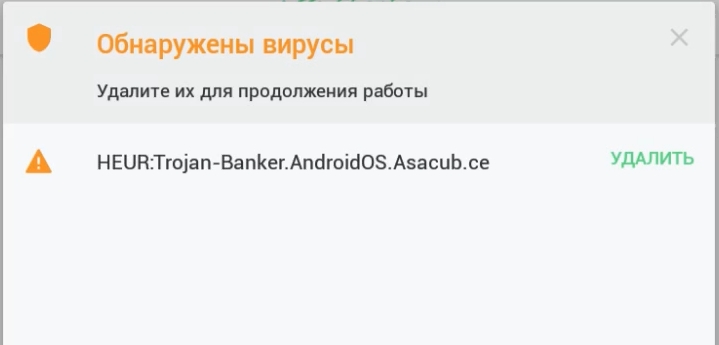
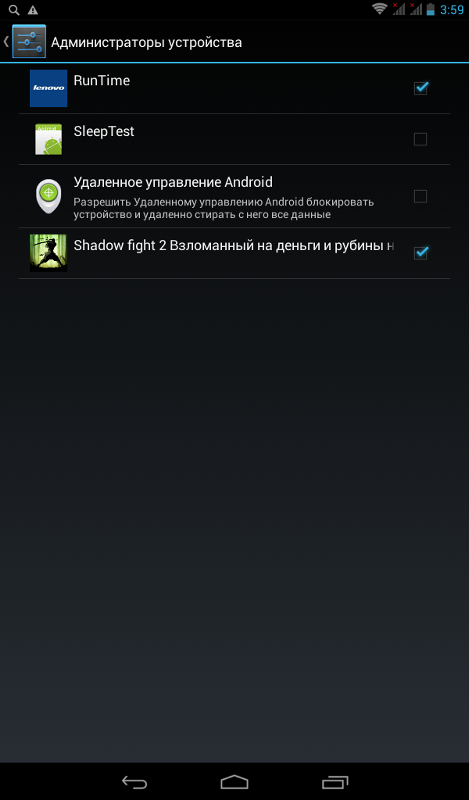
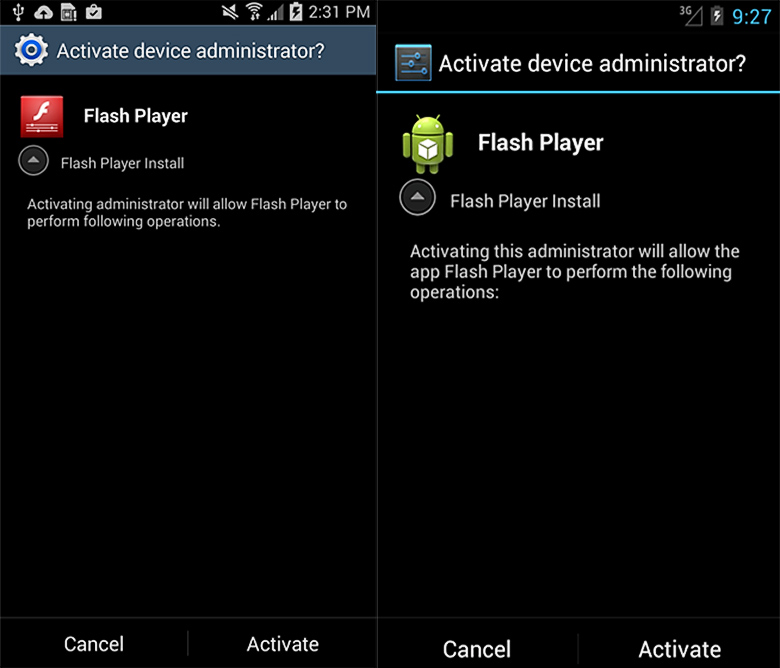
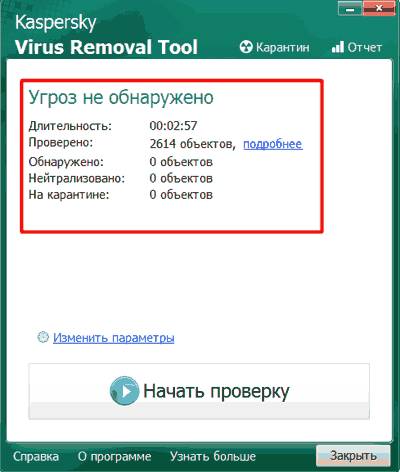 Если с неизвестного номера Вам пришло сообщение с внешней ссылкой, воздержитесь от перехода по ней и удалите сообщение
Если с неизвестного номера Вам пришло сообщение с внешней ссылкой, воздержитесь от перехода по ней и удалите сообщение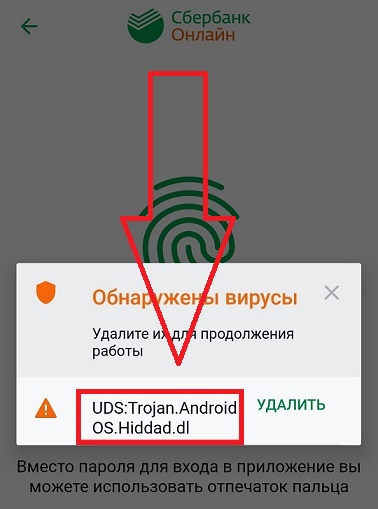 Web » (в зависимости от того какой на компьютере установлен антивирус), выберите «Полная проверка » и дождитесь окончания процесса
Web » (в зависимости от того какой на компьютере установлен антивирус), выберите «Полная проверка » и дождитесь окончания процесса
Ваш комментарий будет первым